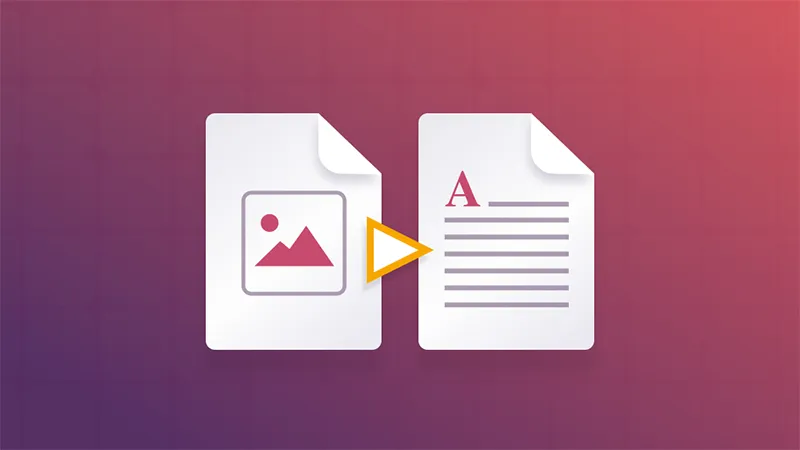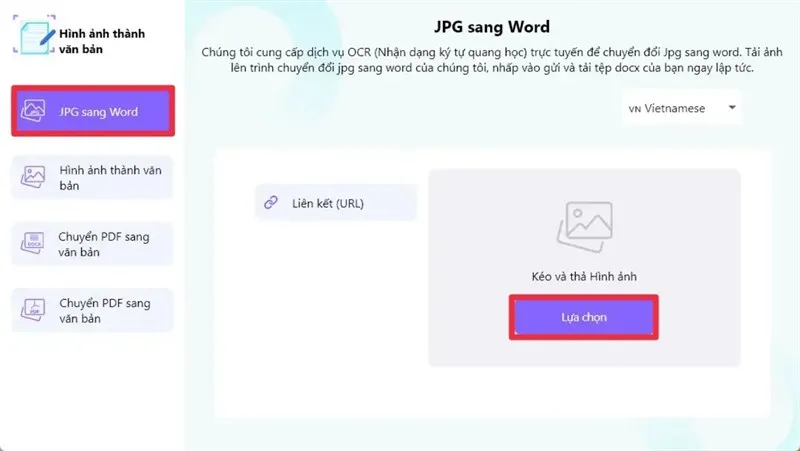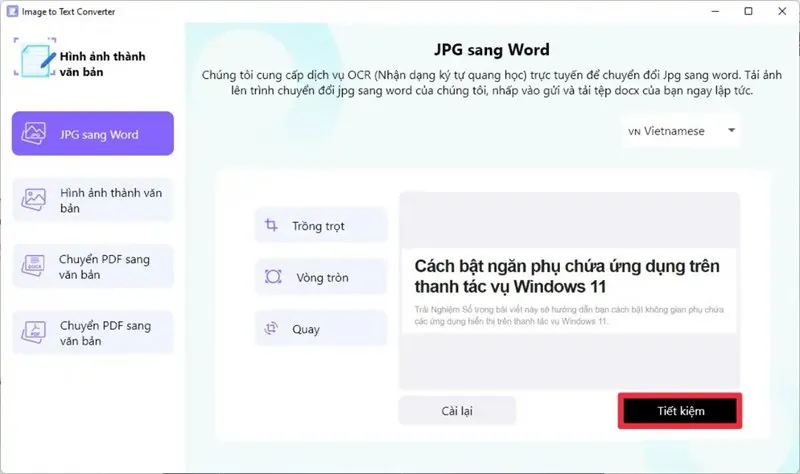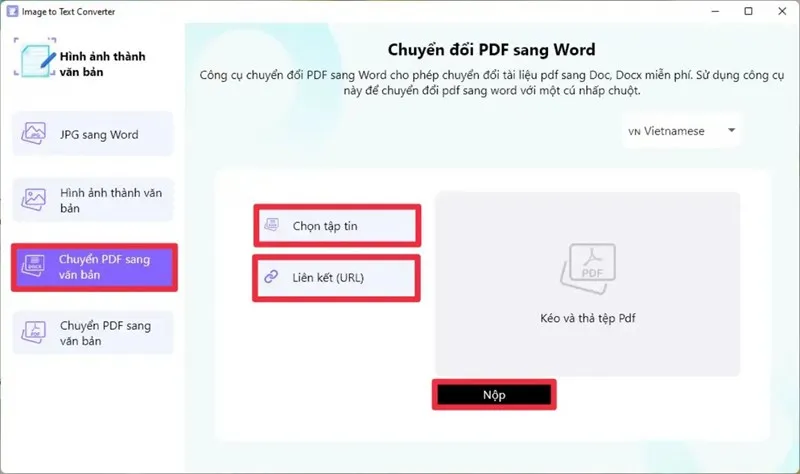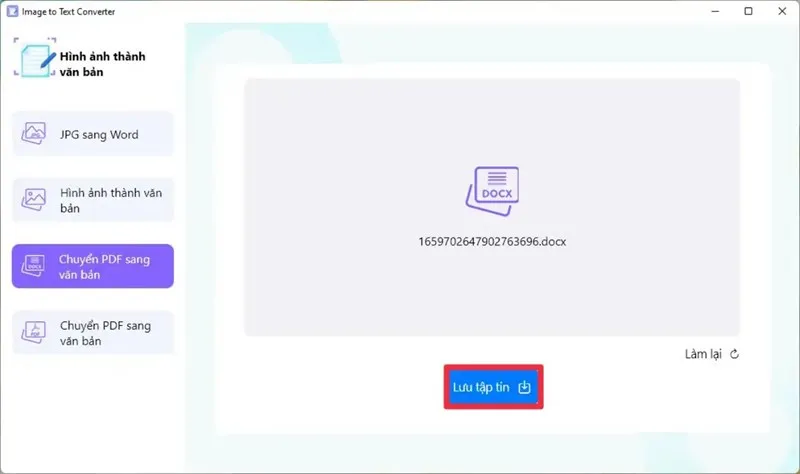Microsoft đã cho ra mắt một ứng dụng cực kì tiện lợi trên máy tính chạy Windows 10 và 11. Với ứng dụng này bạn không cần phải lo lắng việc chuyển đổi qua lại nhiều định dạng văn bản như chuyển ảnh thành văn bản word, hay từ file PDF chuyển sang Word, chưa kể hiện tại ứng dụng này đã hỗ trợ tiếng Việt, thêm phần tiện lợi cho người dùng. Bài viết dưới đây thế giới thủ thuật sẽ hướng dẫn cách chuyển đổi đa dạng văn bản trên Windows 11 cực dễ với Image To Text.
Bạn đang đọc: Hướng dẫn chuyển ảnh thành văn bản trên Windows 11 cực dễ
1. Chuyển từ file ảnh JPG thành văn bản Word
Bước 1: Trước tiên bạn download ứng dụng tại đây.
Bước 2: Bạn chọn mục JPG sang Word, sau đó tại phần Kéo và thả hình ảnh, bạn bấm Lựa chọn, sau đó chọn ảnh mà bạn muốn chuyển sang văn bản.
Bước 3: Chọn vùng văn bản mà bạn muốn chuyển đổi, sau đó chọn Tiết kiệm.
Bước 4: Bạn chọn Nộp sau đó hệ thống sẽ tự chiết xuất ra văn bản.
Bước 5: Tiếp theo nếu bạn muốn lưu tạm thời thì bấm vào Sao chép vào Clipboard, nếu muốn lưu vào máy thì chọn Lưu dưới dạng tài liệu.
Tìm hiểu thêm: Sử dụng tính năng Breakout room trong cuộc họp trên Teams

2. Chuyển từ file PDF sang Word
Bước 1: Bạn chọn mục Chuyển PDF sang văn bản, sau đó chọn file cần chuyển bằng cách chọn vào phần Chọn tập tin hoặc Liên kết (URL). Bạn bấm Nộp.
Bước 2: Sau khi đã hoàn tất chuyển đổi bạn chọn Lưu tập tin.
>>>>>Xem thêm: Sử dụng hiệu ứng Morph trong PowerPoint
Hy vọng bài viết hữu ích với bạn. Hãy chia sẻ bài này tới những người bạn của bạn nhé! Chúc bạn thành công.
Tham khảo thêm
- Hướng dẫn cách in văn bản, file Word 2010, 2013, 2016, 2019 đơn giản
- Hướng dẫn hẹn giờ tắt máy tính windows 10 đơn giản, không cần phần mềm
- Cách tạo ghi chú trên màn hình desktop Windows 10 cực đơn giản